
Руководство пользователя
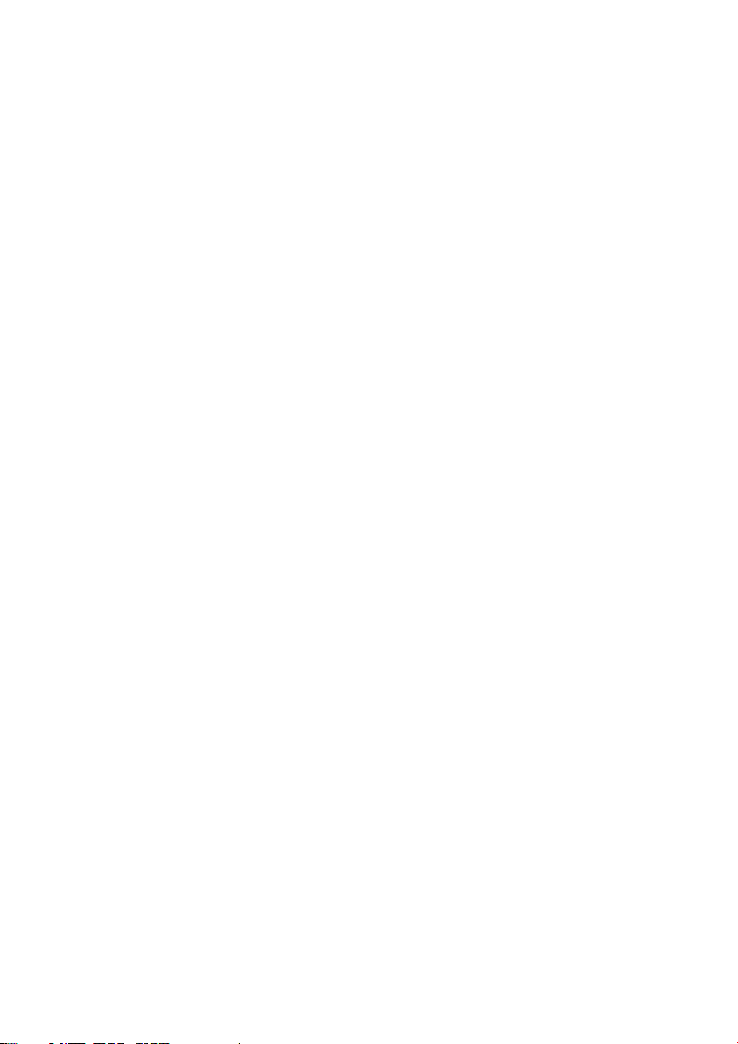
1 Введение 1
2 Начало работы 2
Знакомство с HUAWEI MediaPad T1 8.0 2
Подготовка к работе 2
Зарядка батареи 3
Важная информация о батарее 4
Рабочий экран 5
Уведомления и значки состояния 6
Кнопки 6
Советы по работе с рабочим экраном 7
3 Ввод текста 9
Редактирование текста 9
Выбор метода ввода 9
4 Сетевое соединение 10
Подключение к сети Wi-Fi 10
Подключение к сети Wi-Fi с помощью WPS 10
Включение мобильной передачи данных 10
5 Доступ в Интернет 11
Точка доступа Wi-Fi 11
USB-модем 11
6 Управление приложениями 12
Установка приложений 12
Очистка кэш-памяти приложений 12
Удаление приложений 12
7 Эл. почта 13
Добавление аккаунта электронной почты 13
Настройка аккаунта электронной почты 13
Удаление аккаунта электронной почты 13
8 Мультимедиа 14
Просмотр фото или видео 14
Панорамная съемка 14
Редактирование фотографий 15
Отправка фото или видео 15
9 Персональные настройки 16
I
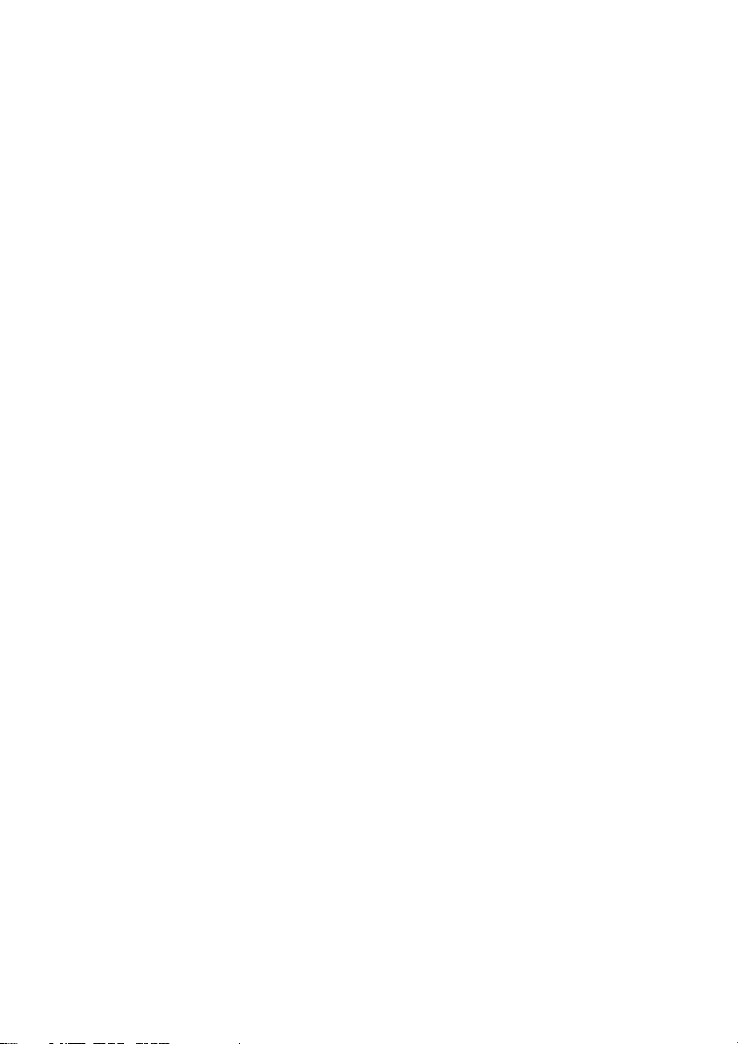
Изменение темы 16
Добавление виджетов на рабочий экран 17
Управление рабочим экраном 18
Настройка мелодии вызова 19
Настройка размера шрифта 19
Настройка яркости экрана 20
10 Отправка файлов 21
Отправка файлов по Wi-Fi Direct 21
Отправка файлов по Bluetooth 21
Копирование файлов с ПК 22
11 Контакты 23
Создание контакта 23
Синхронизация контактов 23
Импорт контактов 23
Сохранение резервной копии контактов 24
Отправка контактов 24
12 Вызовы 25
Экстренные вызовы 25
Добавление неизвестного номера в список контактов 25
Удаление записей из списка вызовов 25
13 SMS/MMS 26
Поиск сообщения 26
Настройка сообщений 26
14 Настройки 27
Переход в спящий режим 27
Блокировка экрана 27
Регулировка громкости 27
Проверка состояния памяти 27
Настройка времени и даты 28
Форматирование карты microSD 28
Восстановление заводских настроек 28
Обновление HUAWEI MediaPad 28
15 Личные данные и их безопасность 30
16 Уведомления 31
II
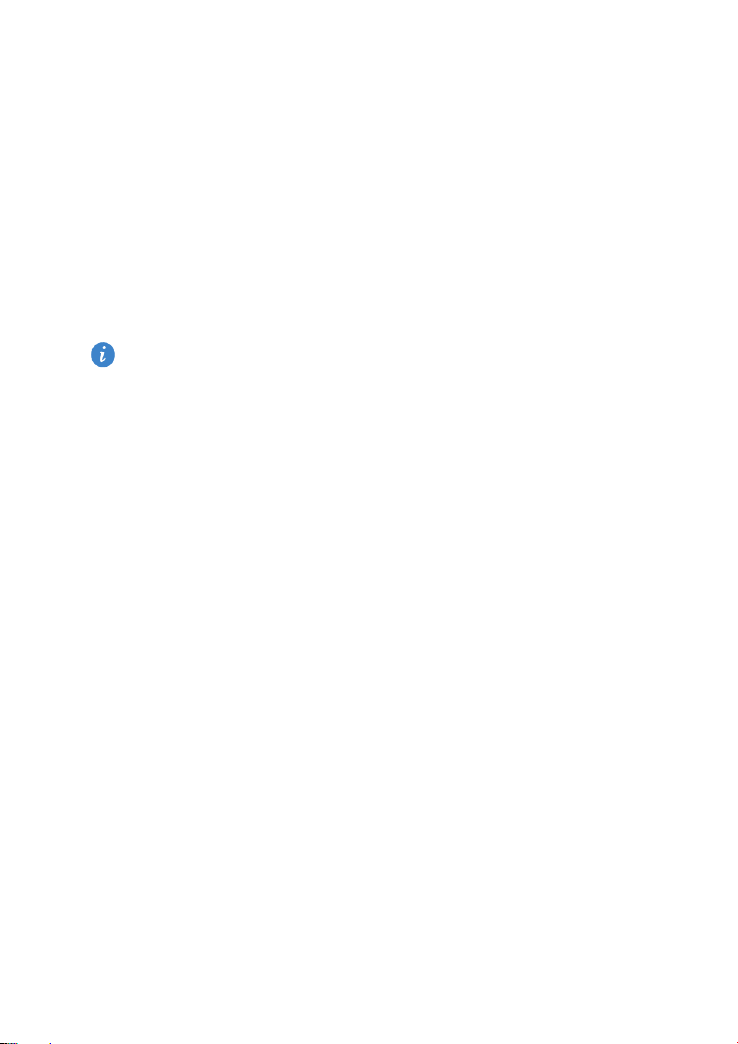
1 Введение
я полного понимания инструкций, приведенных в данном
Благодарим за выбор планшетного ПК HUAWEI MediaPad T1 8.0 (далее по тексту
HUAWEI MediaPad).
С HUAWEI MediaPad Вы сможете:
Работать в сети Интернет.
Снимать фото и видео в любом месте в любое время.
Смотреть фильмы.
Слушать музыку.
Выполнять другие действия.
HUAWEI MediaPad воплощает все Ваши мечты в реальность. Откройте все
возможности Вашего нового планшетного ПК.
На всех рисунках в данном руководстве изображено устройство, на котором
включена тема Green. Дл
руководстве, включите на Вашем HUAWEI MediaPad тему Green. Более
подробную информацию см. в разделе
Все рисунки и иллюстрации приведены для справки. Приобретенный продукт
может отличаться от изображенного в данном руководстве.
Версия HUAWEI MediaPad без слота для SIM-карты не поддерживает совершение
вызовов и обмен SMS-сообщениями.
Изменение темы.
1
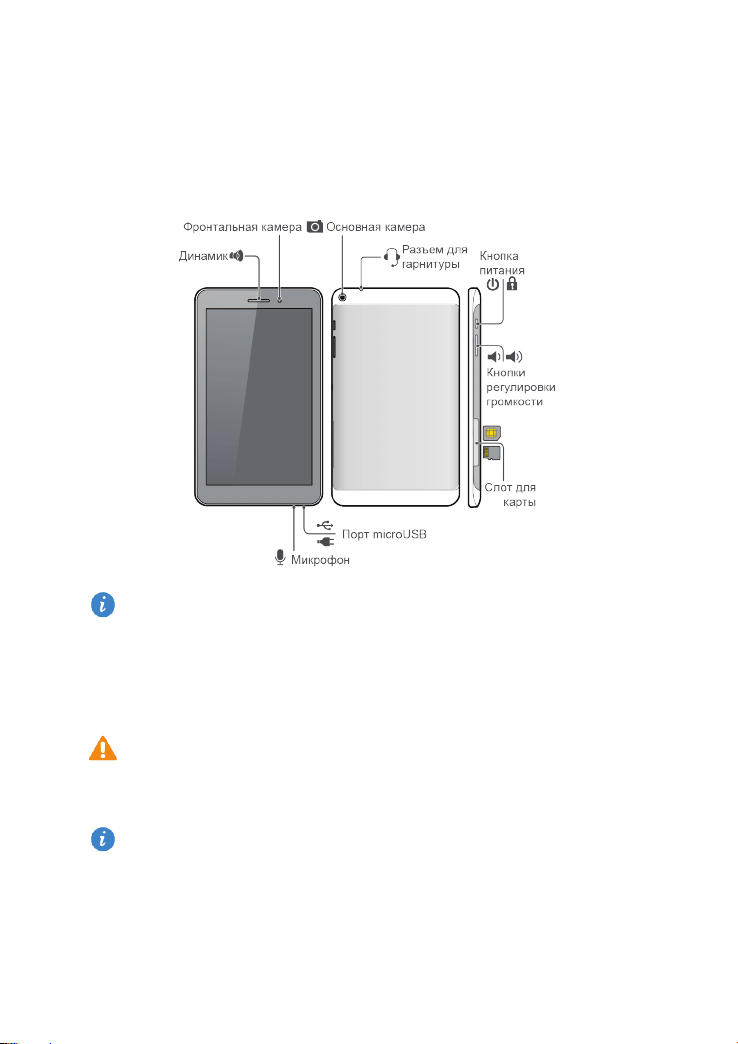
2 Начало работы
не поддерживает работу
Знакомство с HUAWEI MediaPad T1 8.0
Благодарим Вас за выбор HUAWEI MediaPad T1 8.0.
Нажмите и удерживайте кнопку питания, чтобы включить, выключить или
перезапустить Ваше устройство.
Нажмите на кнопку питания один раз, чтобы сделать экран активным или
заблокировать его.
Подготовка к работе
Ваш HUAWEI MediaPad поддерживает только карты стандарта microSIM. Установка
других карт может повредить Ваше устройство. Обратитесь к Вашему оператору,
чтобы приобрести или получить карту microSIM. Не извлекайте и не вставляйте
карту microSIM, когда устройство включено.
Размеры (Д x Ш х В) стандартной карты microSIM: 15 мм x 12 мм x 0,76 мм.
Версия HUAWEI MedaiPad без слота для карты microSIM
карты microSIM.
2
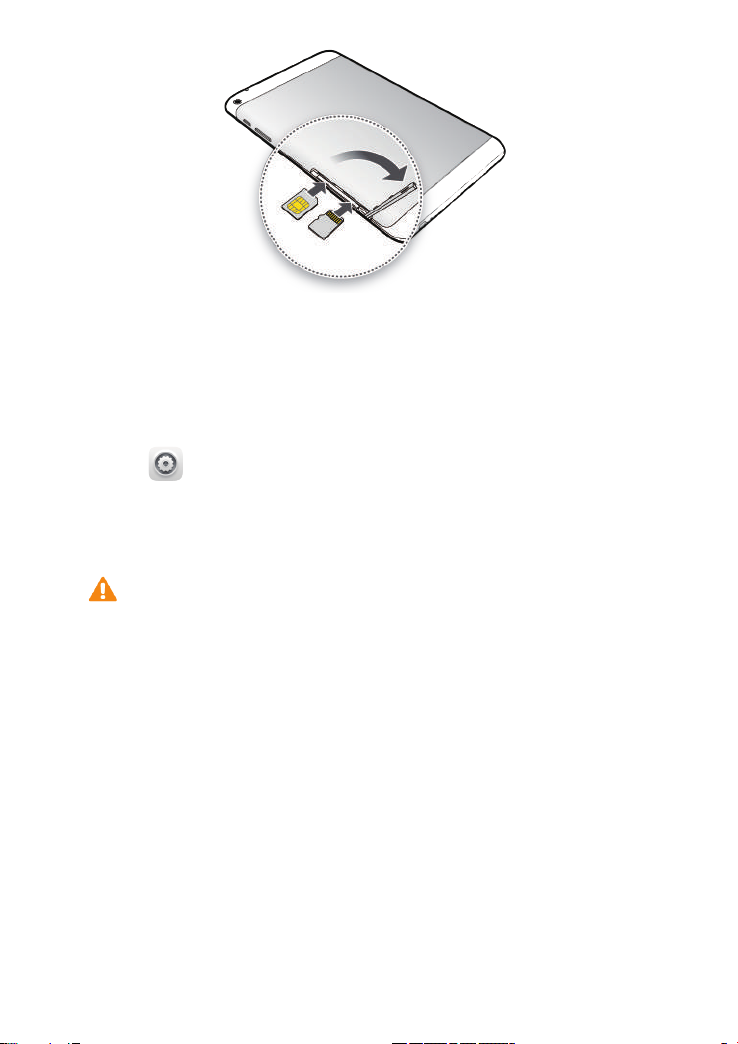
1. Откройте крышку слота для установки карт.
2. Вставьте SIM-карту в соответствующий слот позолоченными контактами вверх и
слегка надавите на нее. Убедитесь, что SIM-карта до конца вставлена в слот.
3. Вставьте карту microSD в соответствующий слот позолоченными контактами вверх
и слегка надавите на нее. Убедитесь, что карта microSD до конца вставлена в слот.
4. Закройте крышку слота для установки карт.
Чтобы извлечь карту microSD, когда HUAWEI MediaPad включен, на рабочем экране
нажмите
отключена, снимите заднюю крышку и аккуратно извлеките карту microSD.
Настройки > Память > Отключить SD-карту. Когда карта microSD
Зарядка батареи
В Вашем HUAWEI MediaPad установлена встроенная несъемная батарея. По
вопросу замены батареи обращайтесь в авторизованный сервисный центр. Не
пытайтесь заменить батарею самостоятельно.
Своевременно заряжайте Ваш HUAWEI MediaPad, иначе он автоматически
выключится, когда батарея полностью разрядится.
При первой зарядке батареи ее следует заряжать не менее 12 часов, чтобы на значке
батареи Вашего HUAWEI MediaPad корректно отображался уровень заряда.
1. Подключите Ваш HUAWEI MediaPad к зарядному устройству с помощью USB-
кабеля, который входит в комплект поставки.
2. Включите зарядное устройство в сеть электропитания.
3
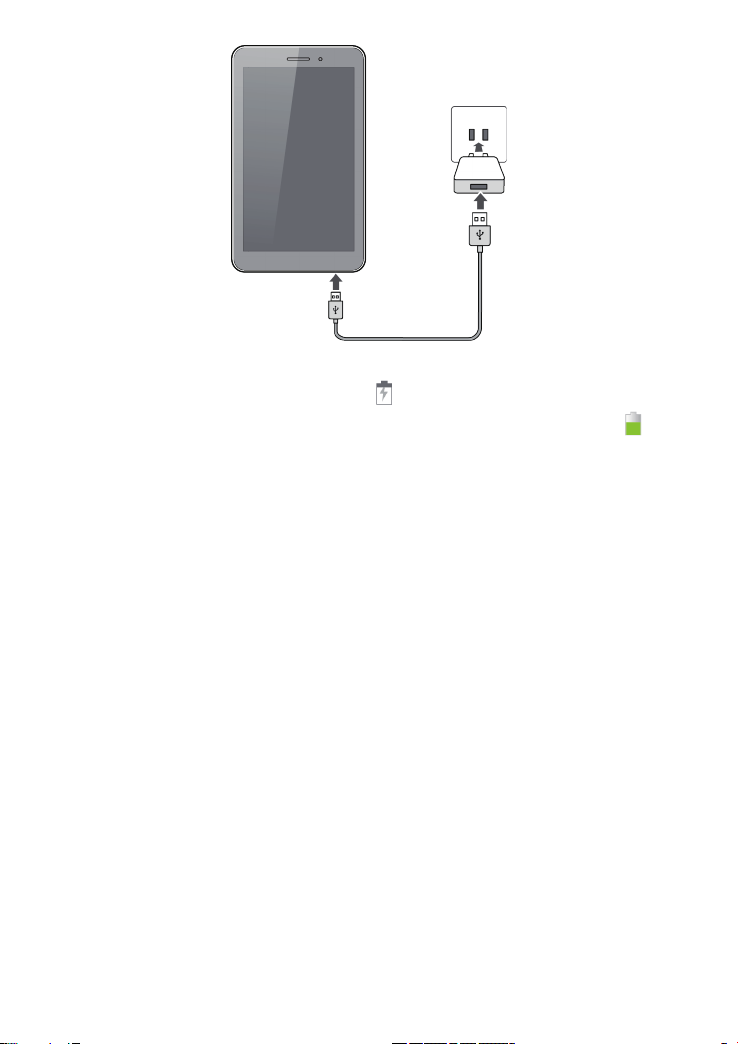
Если устройство включено, процесс зарядки батареи отображается в строке
состояния (значок батареи меняется на
Если устройство выключено, процесс зарядки батареи отображается значком
на экране устройства.
).
Важная информация о батарее
Если батарея не использовалась длительное время или полностью разряжена, Вы
не сможете включить HUAWEI MediaPad сразу же после начала зарядки батареи.
Зарядите батарею в течение нескольких минут, прежде чем включить устройство.
При длительной работе, особенно в условиях высоких температур, поверхность
HUAWEI MediaPad может сильно нагреваться. При перегреве HUAWEI MediaPad
отключите его от зарядного устройства, закройте все работающие приложения и
перенесите устройство в прохладное место. Во избежание ожогов не держите
перегретый HUAWEI MediaPad в руках слишком долго.
Для зарядки устройства используйте зарядное устройство и USB-кабель, входящие
в комплект поставки HUAWEI MediaPad. Использование других зарядных устройств
или USB-кабелей может привести к ухудшению рабочих характеристик устройства
HUAWEI MediaPad. Во время зарядки не используйте HUAWEI MediaPad и не
накрывайте его или адаптер питания какими-либо предметами.
Батарея устройства заряжаемая и имеет ограниченное число циклов зарядки. При
длительном использовании HUAWEI MediaPad время в режиме ожидания
сократится. Чтобы максимально увеличить срок службы устройства, не заряжайте
батарею слишком часто.
Время, необходимое для полной зарядки батареи, зависит от температуры
окружающей среды и продолжительности эксплуатации батареи.
4
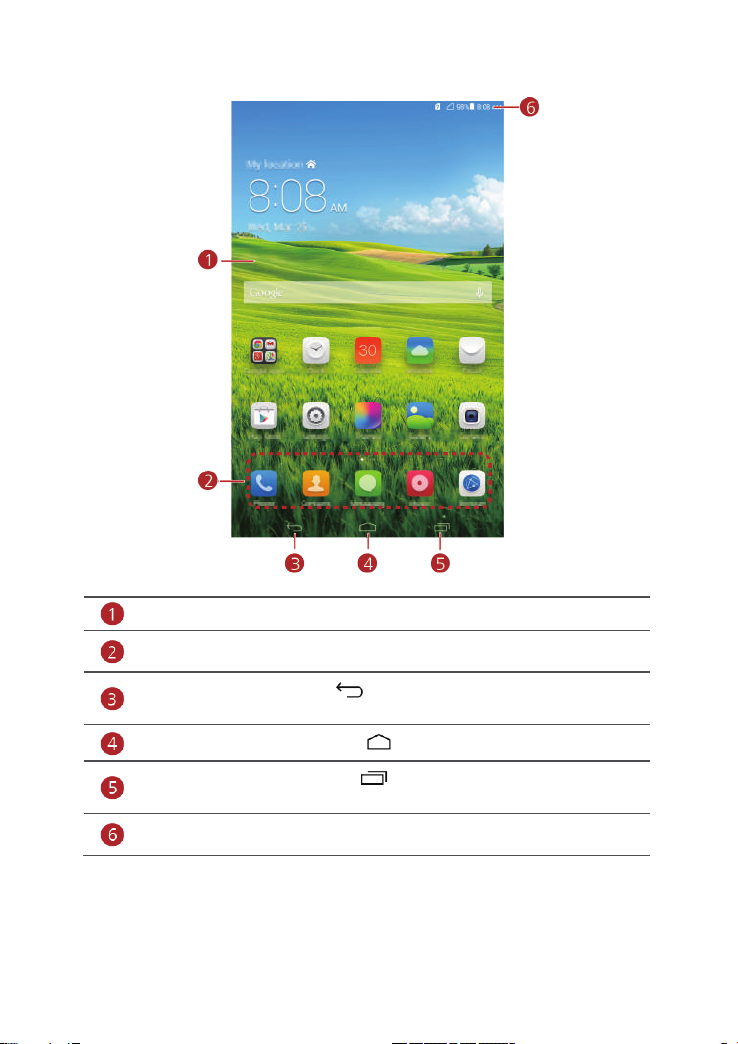
Рабочий экран
Рабочая область экрана: Содержит виджеты и значки приложений.
Панель быстрого доступа: Содержит значки наиболее часто
используемых приложений.
Кнопка Назад: Нажмите
экрану.
Кнопка Раб. экран: Нажмите
Кнопка Недавние: Нажмите
использованные приложения и запущенные приложения.
Строка состояния: Здесь отображается время, статус Wi-Fiсоединения, уровень сигнала сети, а также уровень заряда батареи.
, чтобы вернуться к предыдущему
, чтобы перейти на рабочий экран.
, чтобы посмотреть недавно
5
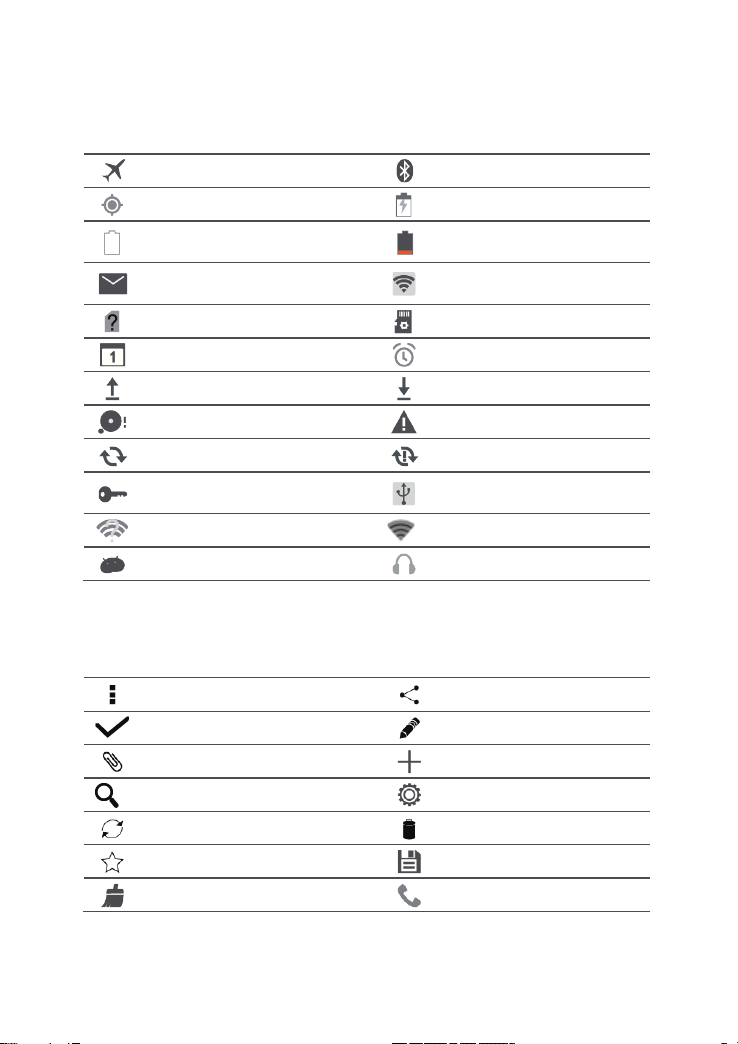
Уведомления и значки состояния
На панели уведомлений и в строке состояния отображаются значки, информирующие
Вас о статусе работы Вашего HUAWEI MediaPad.
Режим полета
Используется GPS
Батарея заряжена
Новое эл. письмо
SIM-карта не установлена
Предстоящее событие
Выгрузка или отправка файлов
Память переполнена
Синхронизация данных
Подключено к VPN
Доступна сеть Wi-Fi
Включена отладка по USB
Включен Bluetooth
Идет зарядка
Низкий уровень заряда
батареи
Включена точка доступа WiFi
Подготовка карты microSD
Включен будильник
Загрузка или прием файлов
Ошибка системы
Сбой синхронизации
Включен режим USBмодема
Подключено к сети Wi-Fi
Подключены наушники
Кнопки
Еще
Действие выполнено
Вложение
Поиск
Обновить
Избранное
Очистить
6
Передать
Изменить
Добавить
Настроить
Удалить данные
Сохранить
Вызов
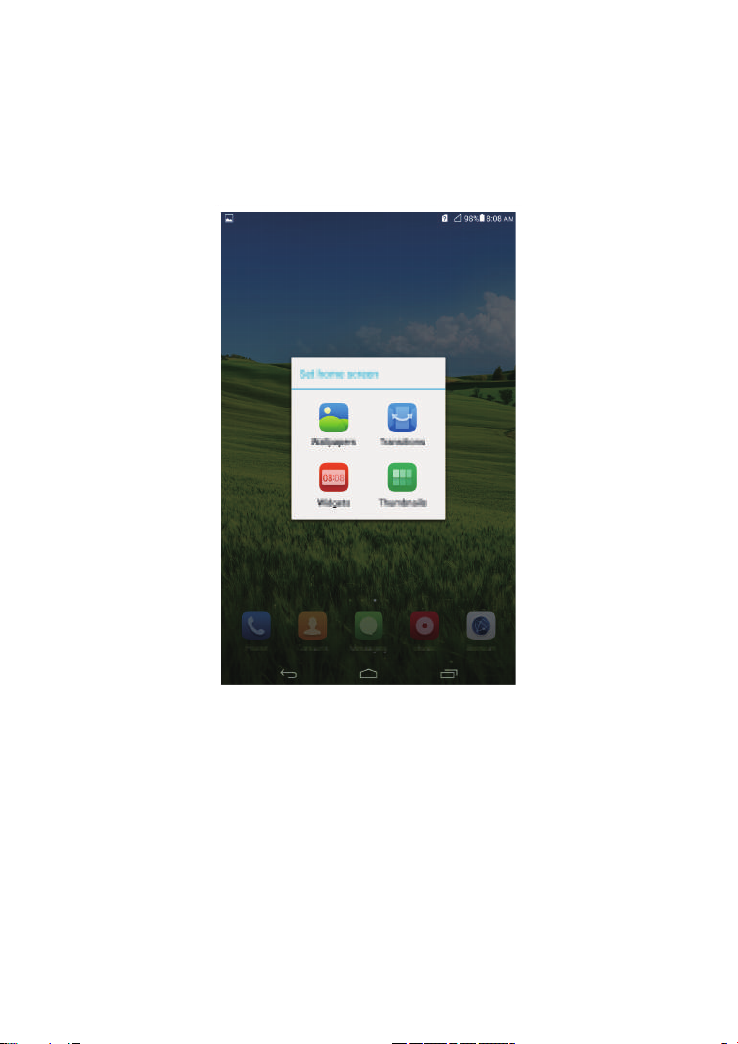
Советы по работе с рабочим экраном
Чтобы открыть приложение: На рабочем экране нажмите на значок
соответствующего приложения.
Чтобы перемещаться между окнами рабочего экрана: На рабочем экране
проведите пальцем вправо или влево.
Чтобы настроить рабочий экран: Нажмите и удерживайте пустое место на рабочем
экране. В меню опций выберите обои, виджеты или другие настройки.
7
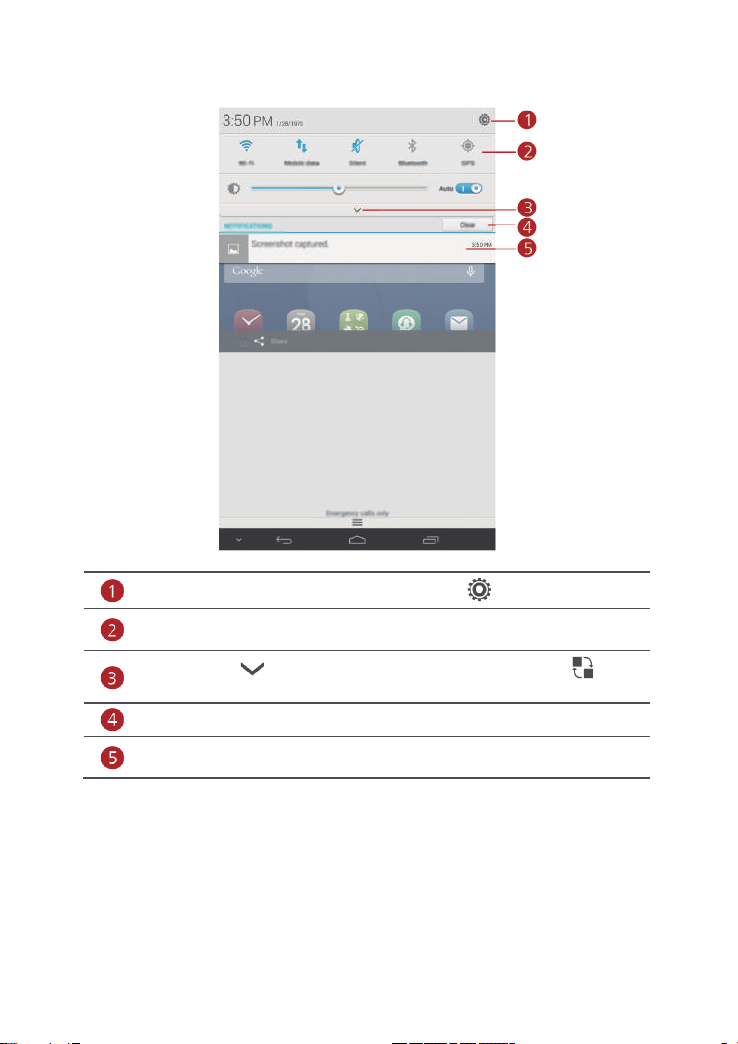
Проведите вниз по строке состояния, чтобы открыть панель уведомлений.
Чтобы отобразить экран настроек, нажмите
Чтобы включить или выключить функцию, на панели уведомлений
нажмите на ее значок.
.
Нажмите
чтобы изменить его.
Чтобы удалить все уведомления, нажмите Очистить все.
Нажмите на приложение, чтобы запустить его. Проведите по
уведомлению влево и вправо, чтобы удалить его из списка.
, чтобы отобразить список значков, нажмите ,
8
